Відображення додаткових витрат в BAS Управління торгівлею ред. 3.5
24.06.2024зміст статті:
Створення статті витрат, налагодження аналітики, способу розподілення
У розділі «Фінансовий результат і контролінг» відкриваємо пункт меню «Статті витрат».
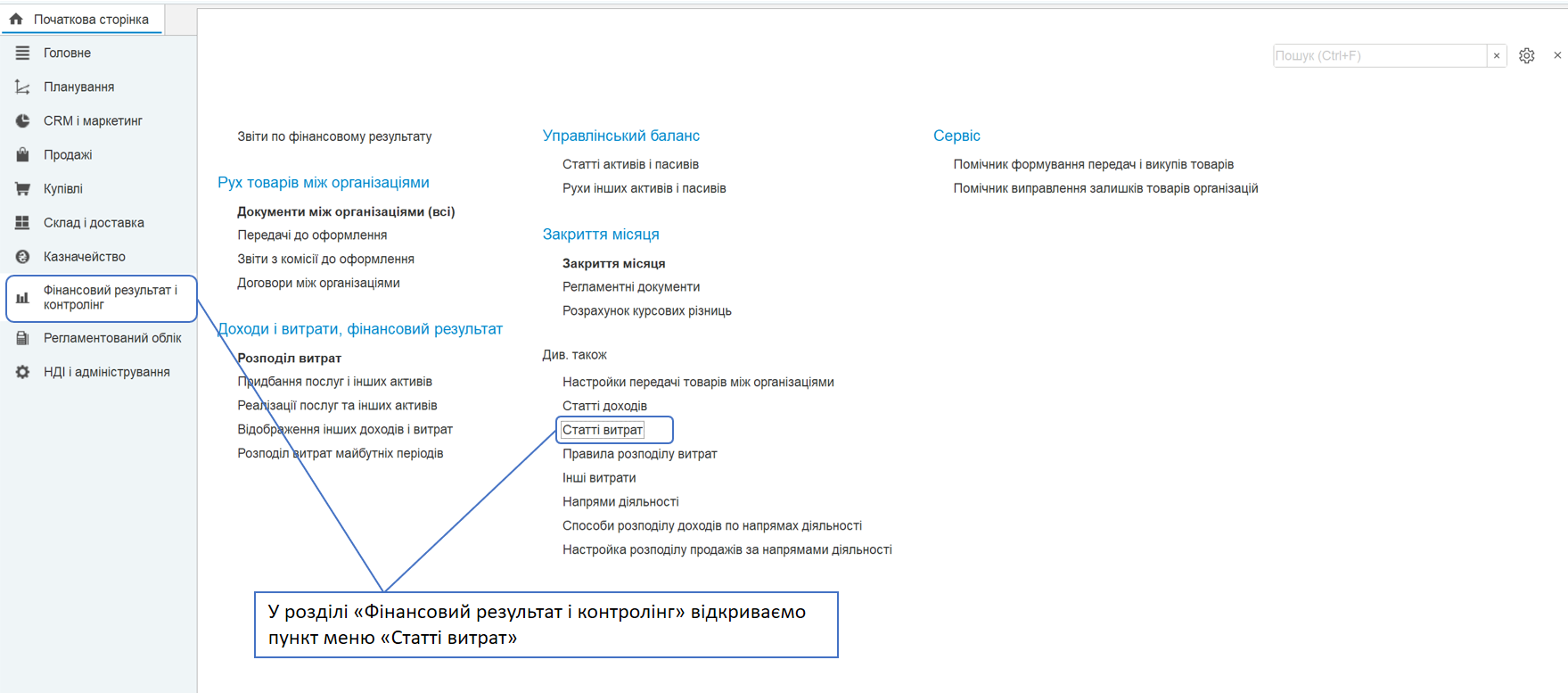
Після відкриття довідника «Статті витрат», натискаємо на кнопочку «Створити».
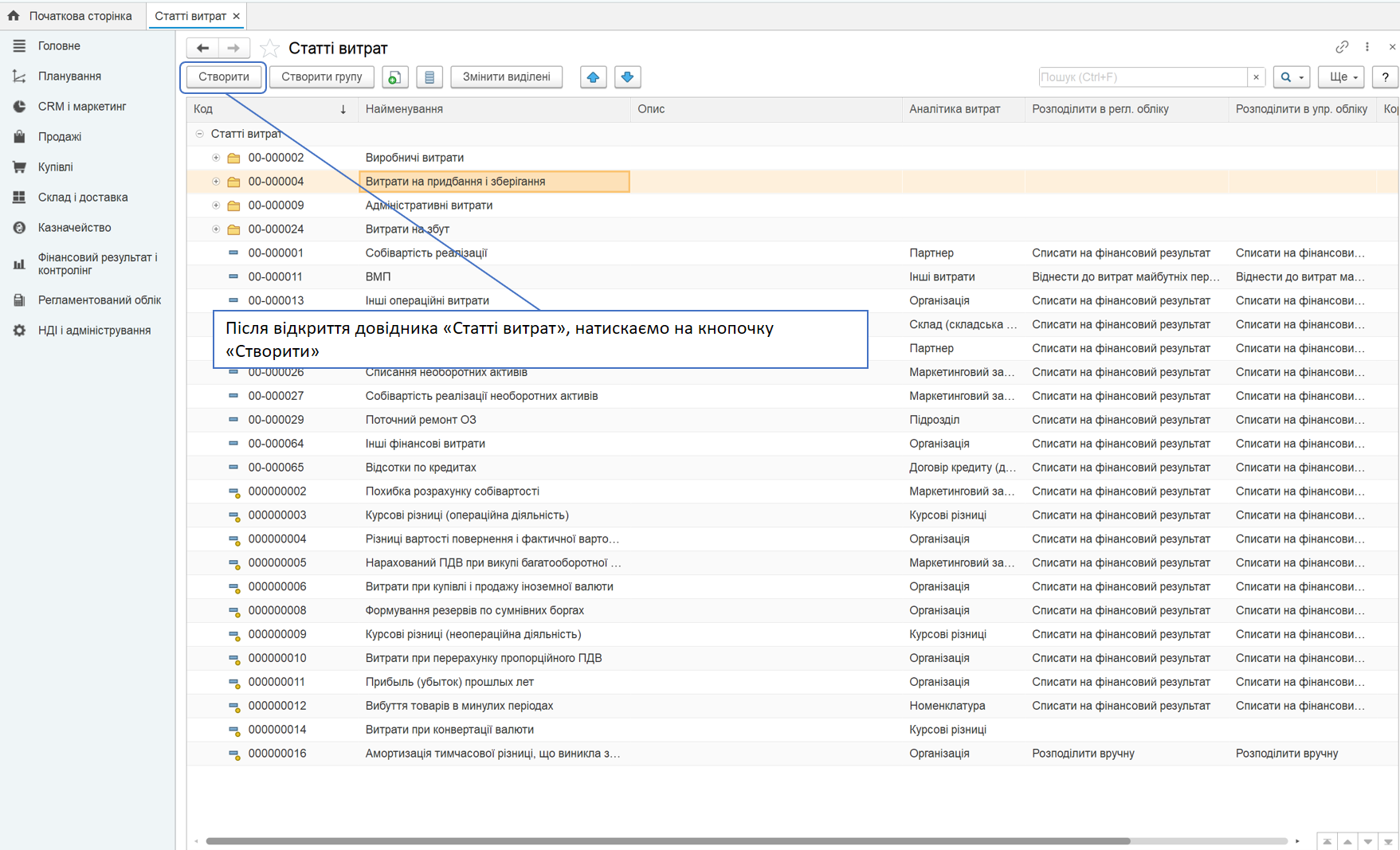
Вносимо найменування статті «Транспортно заготівельні витрати». Вибіраемо «Тип витрат», в даному разі цікавить тип «Витрата з придбання товарів», яка розташовується в групі статей «Витрати на придбання і зберігання».
Обираємо вид віднесення витрат в регламентованому обліку, в нашому прикладі «Віднести на собівартість», і розподілити за правилом «Пропорційно кількості номеклатури».
За замовчанням для управлінського обліку діють види та розподіл, які обрано для регламентованого обліку. Обираємо тип аналітики, в нашому «Придбання товарів і послуг».
Якщо виникає необхідність контролювати обрання аналітики при редагуванні документу – ставимо прапорець в опції «Контролювати заповнення аналітики».
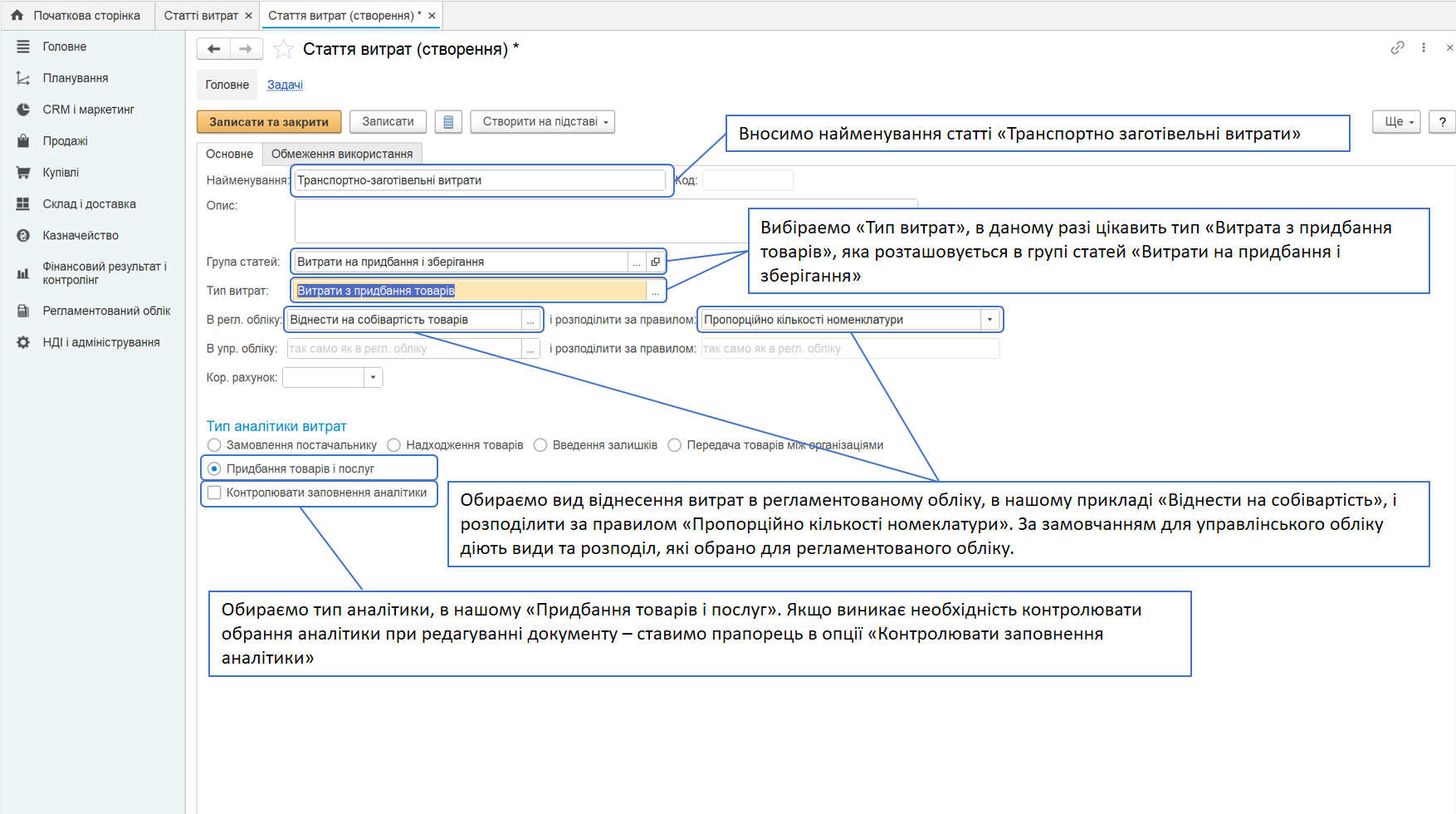
В закладці «Обмеження використання» встановлюються обмеження на випадки використання даної статті. В наведеному прикладі це «Послуги сторонніх організацій».
Для завершення створення/редагування статті натискаємо кнопочку «Записати та закрити».
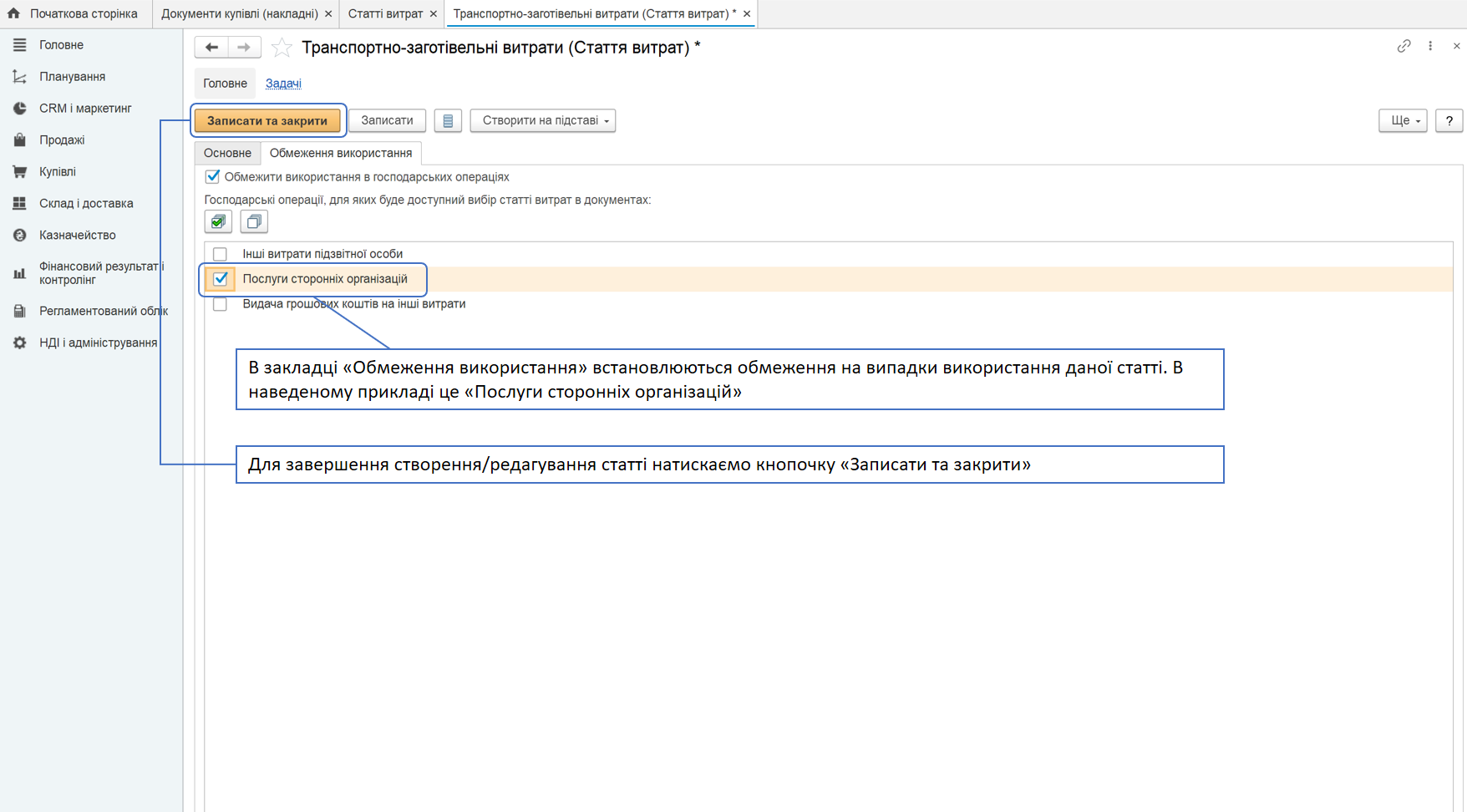
Так виглядає новостворена стаття в довіднику «Статті витрат».
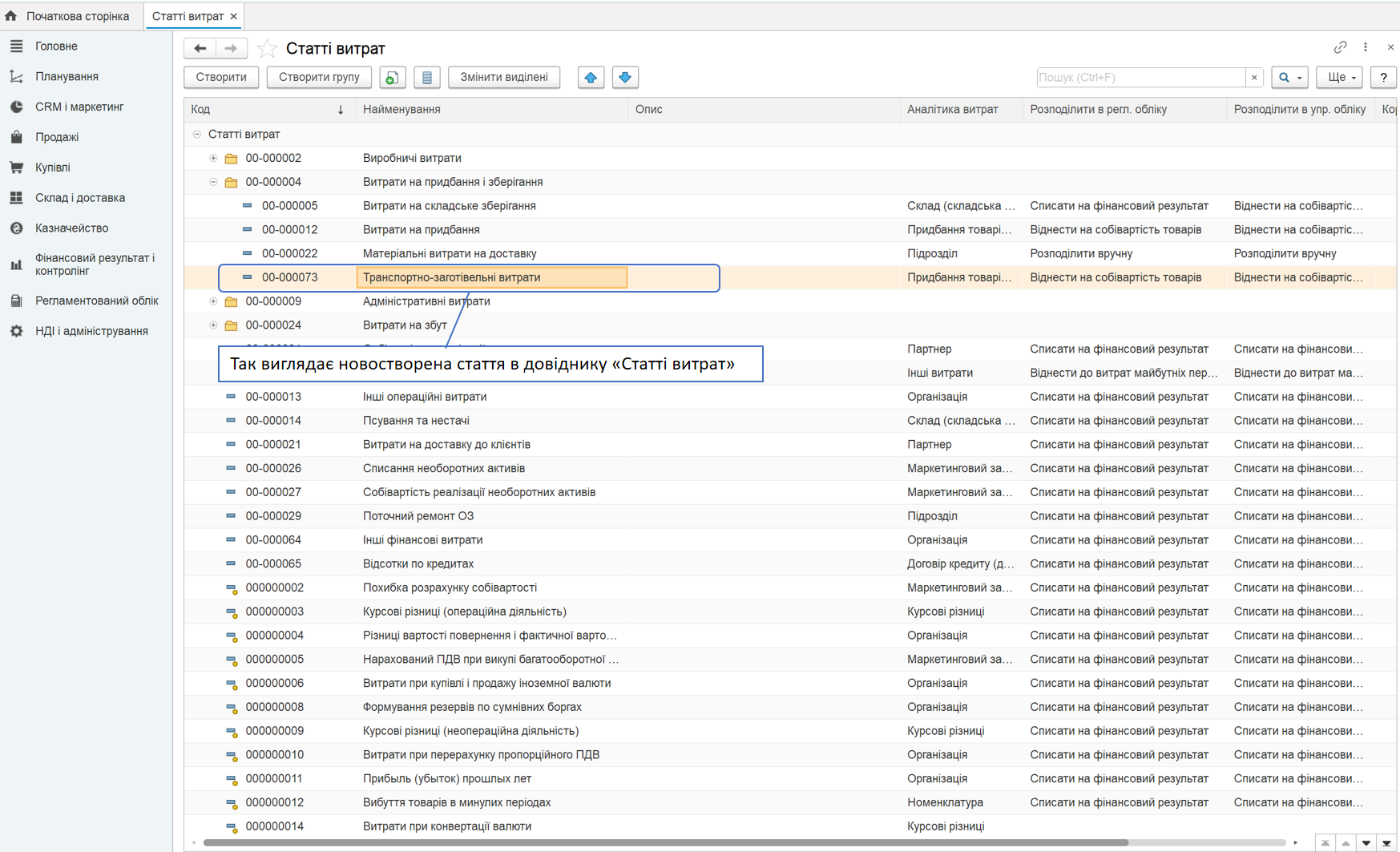
Створення елементу довідника «Номенклатура» з типом номеклатури – «послуги»
Наступним кроком буде створення послуги «Транспортно-заготівельні послуги», для цього вибираємо розділ «Головне», та пункт меню «Номенклатура».
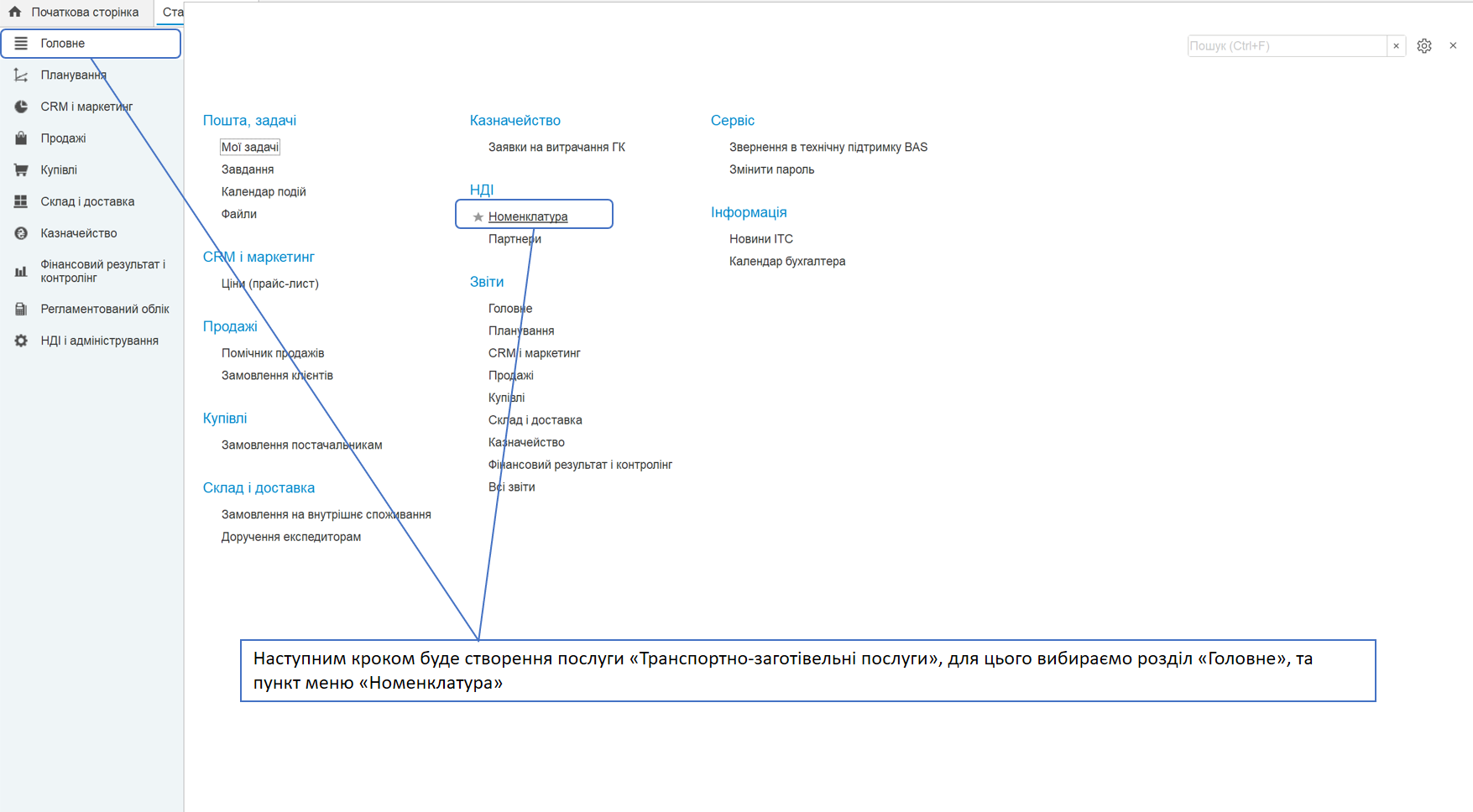
Після відкриття довідника «Номенклатура», обираємо вид номенклатури «Послуги вхідні» (в нашому випадку існує такий вид номенклатури), та натискаємо на кнопочку «Створити».
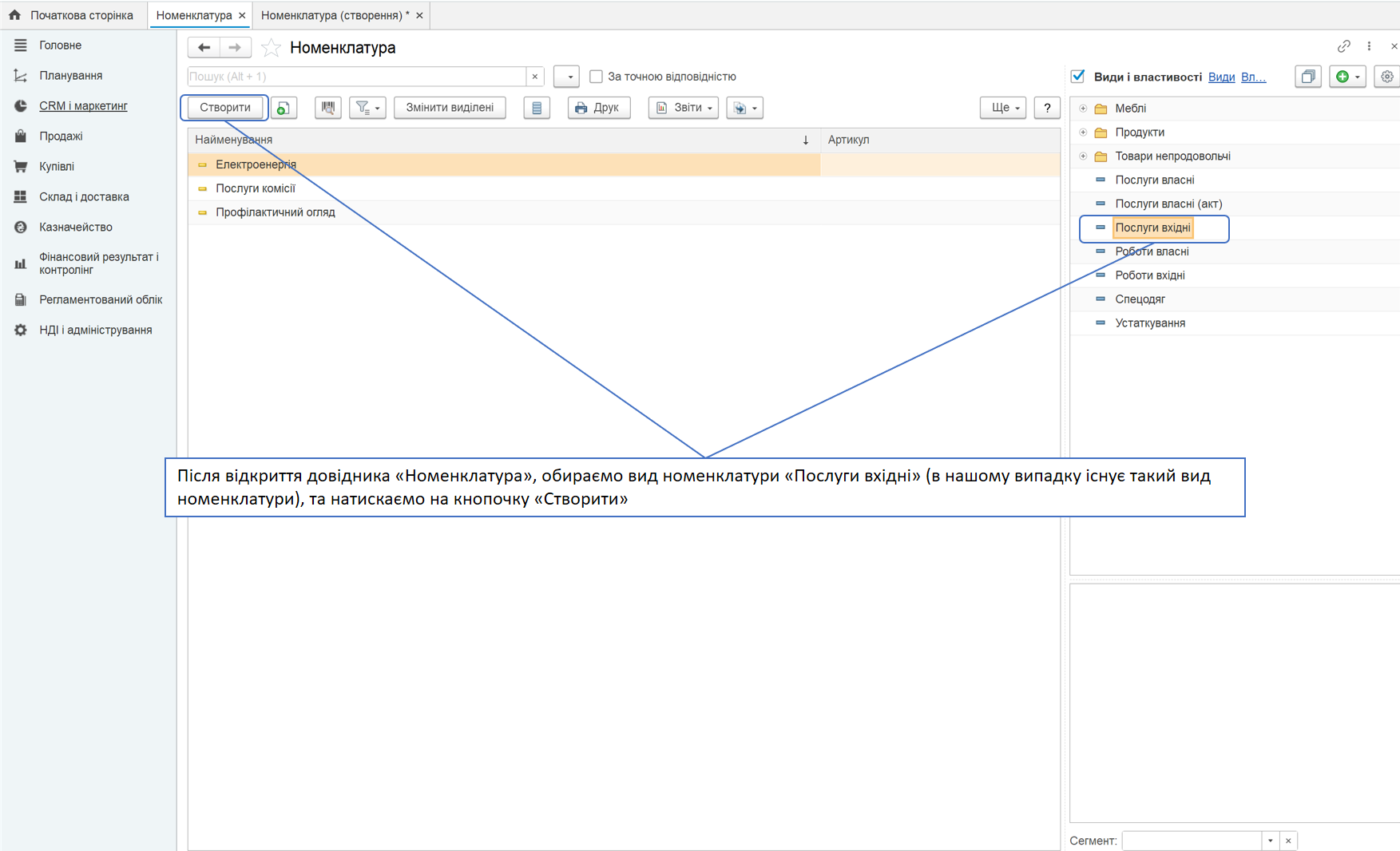
Заповнюємо реквізити елемента довідника «Номенклатура», назва «Транспортно-заготівельні послуги».
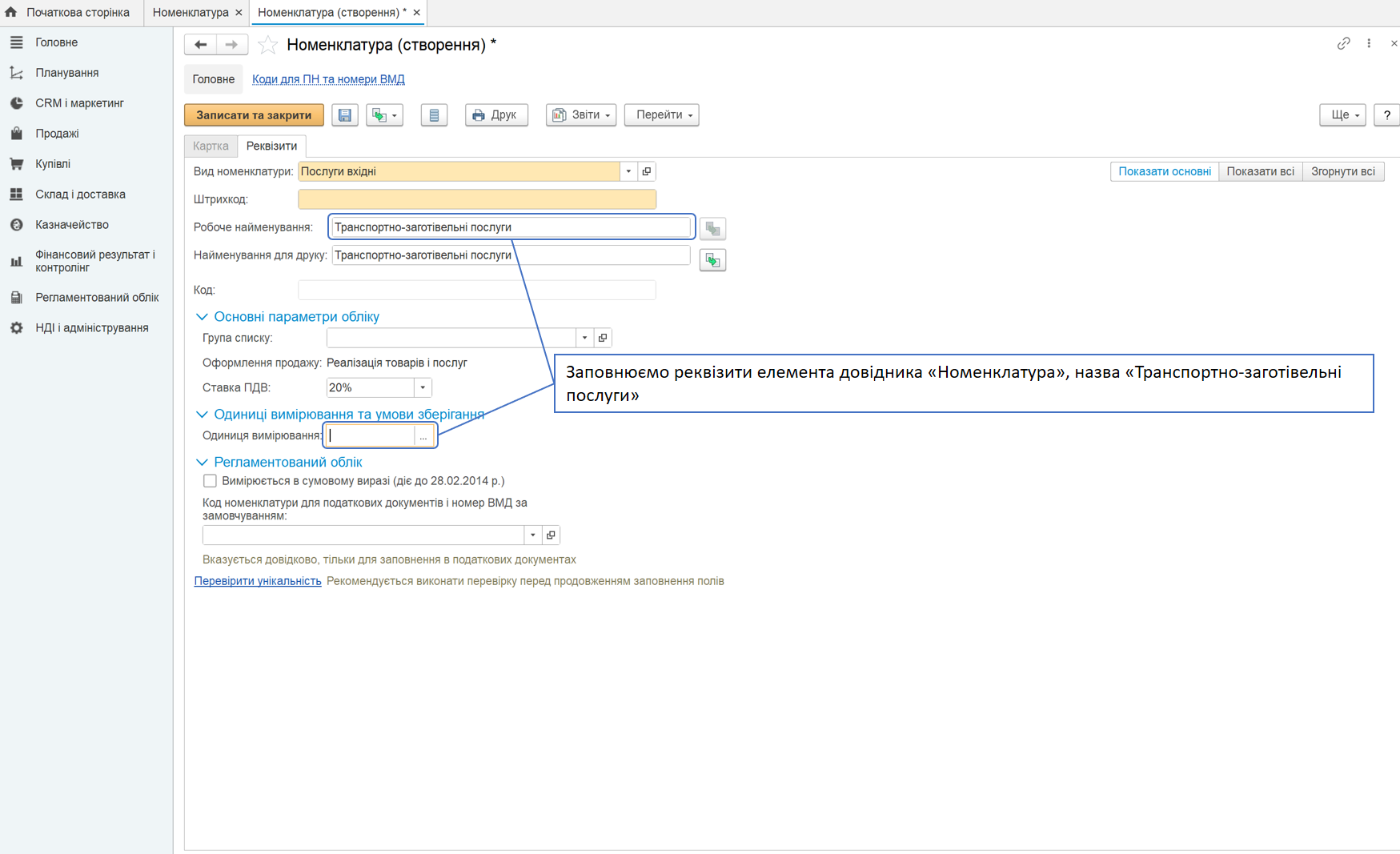
Обираємо «Групу списку», та переглядаємо тип номенклатури, повинно бути «Послуга». Одиницю вимірювання (в даному прикладі «шт»).
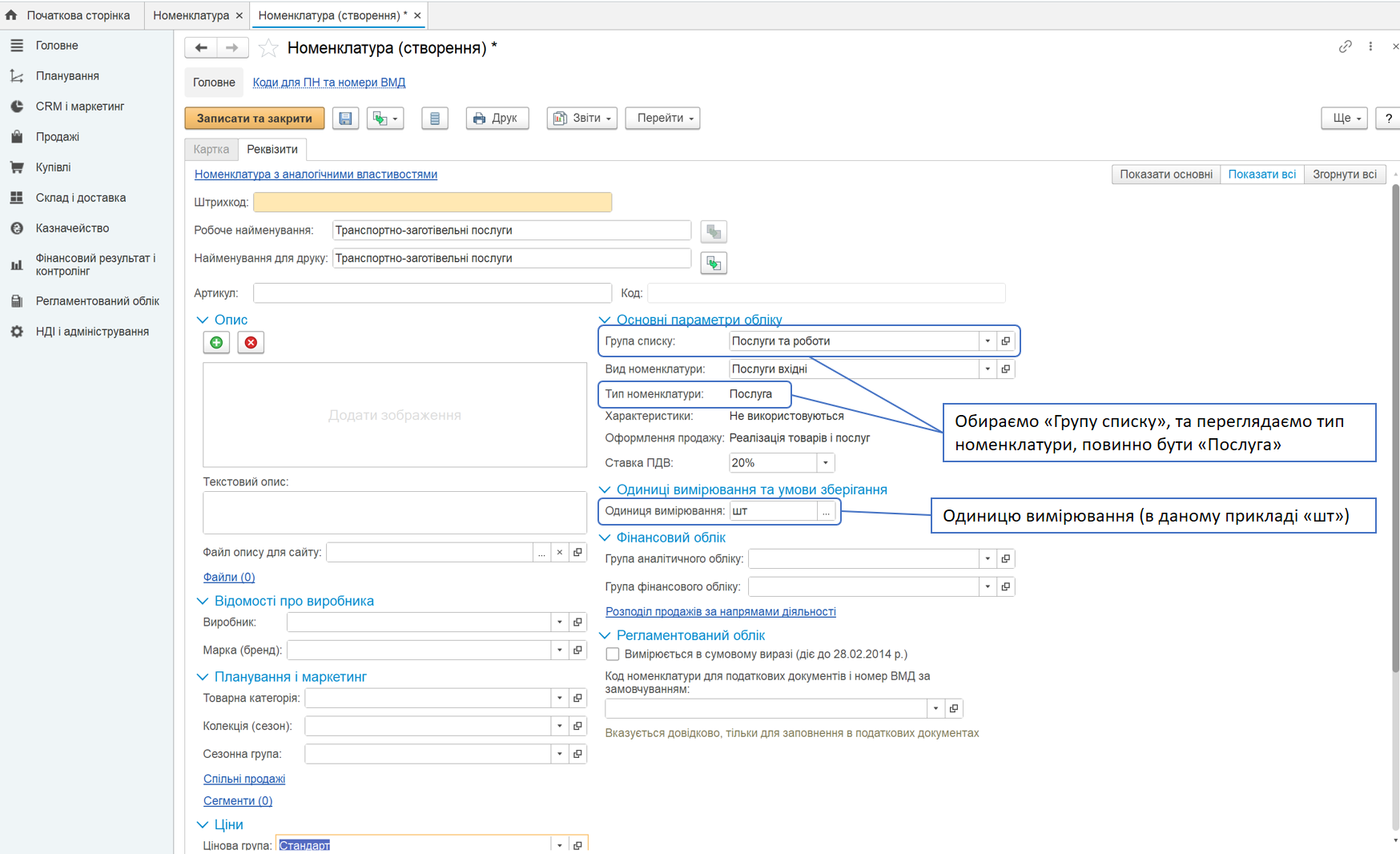
Для збереження заповнених даних, натискаємо кнопочку «Записати та закрити». Обираємо цінову групу (в нашому випадку це «Стандарт»).
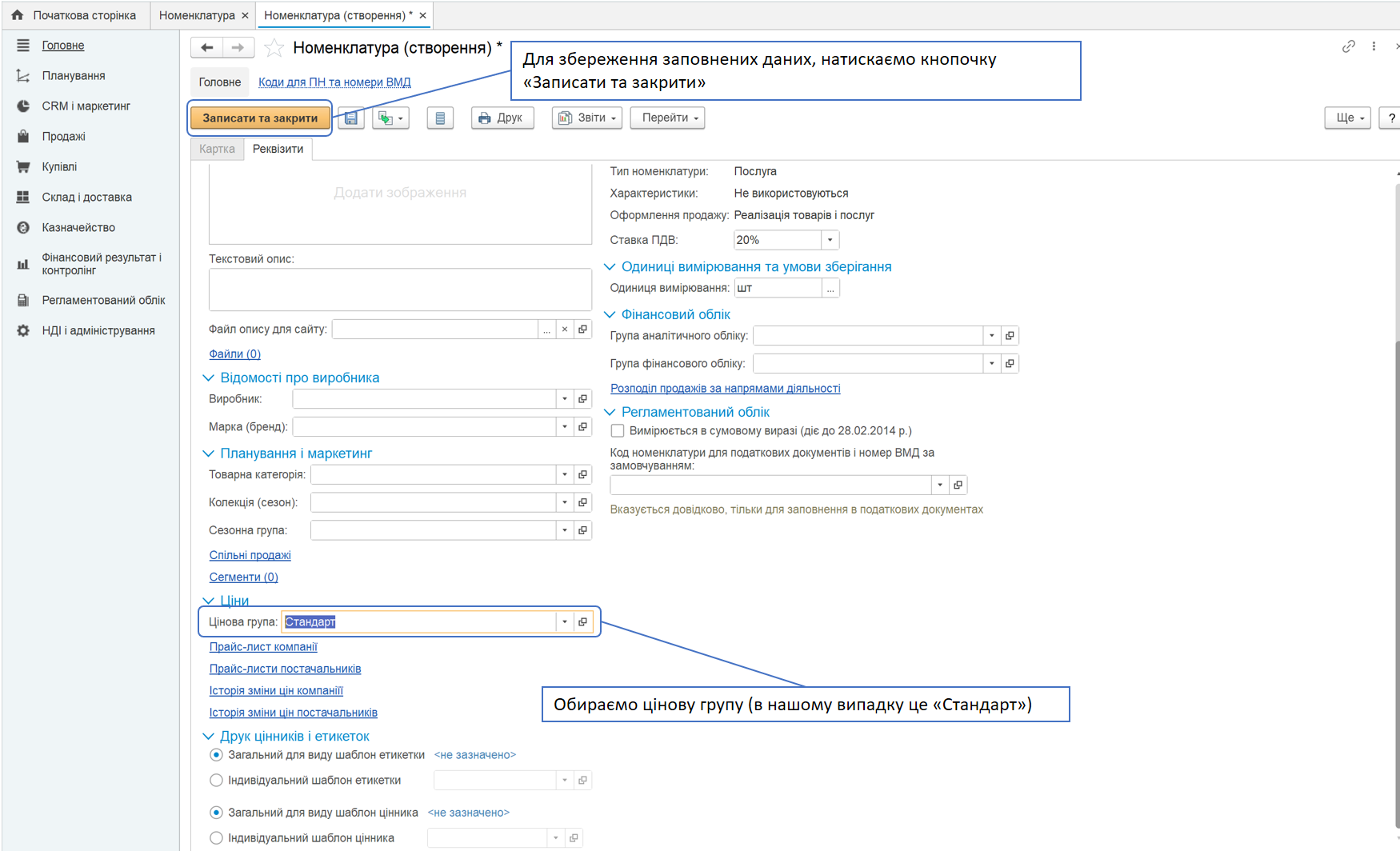
Створена послуга готова до використання. На цьому кроці підготовчі дії, по розподілу витрат, завершені. Далі приступимо до реєстрації витрат.
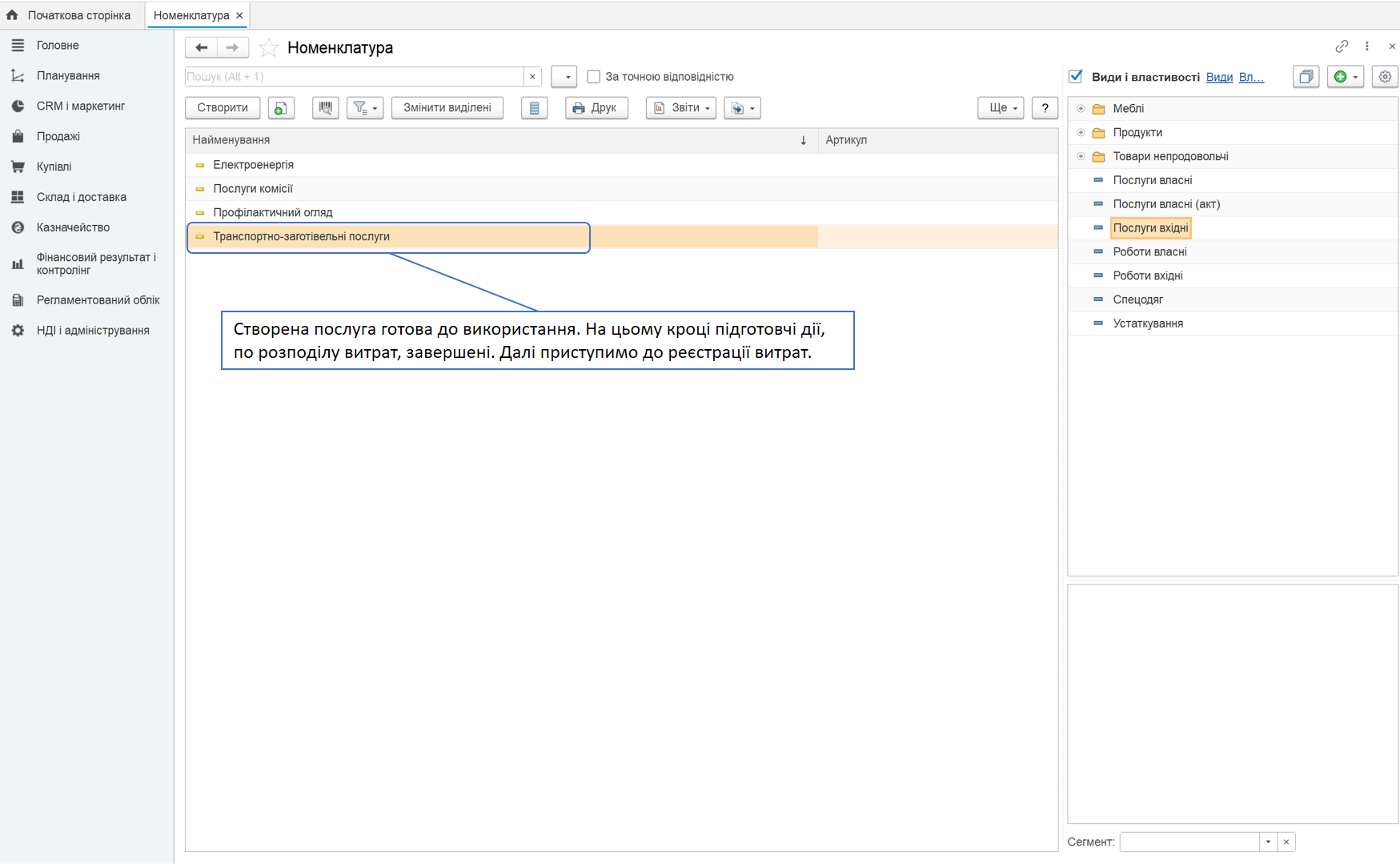
Створення документу «Придбання послуг та інших активів»
Для створення документу «Придбання послуг і інших активів», переходимо у розділ «Фінансовий результат і контролінг», обираємо опцію «Придбання послуг і інших активів».
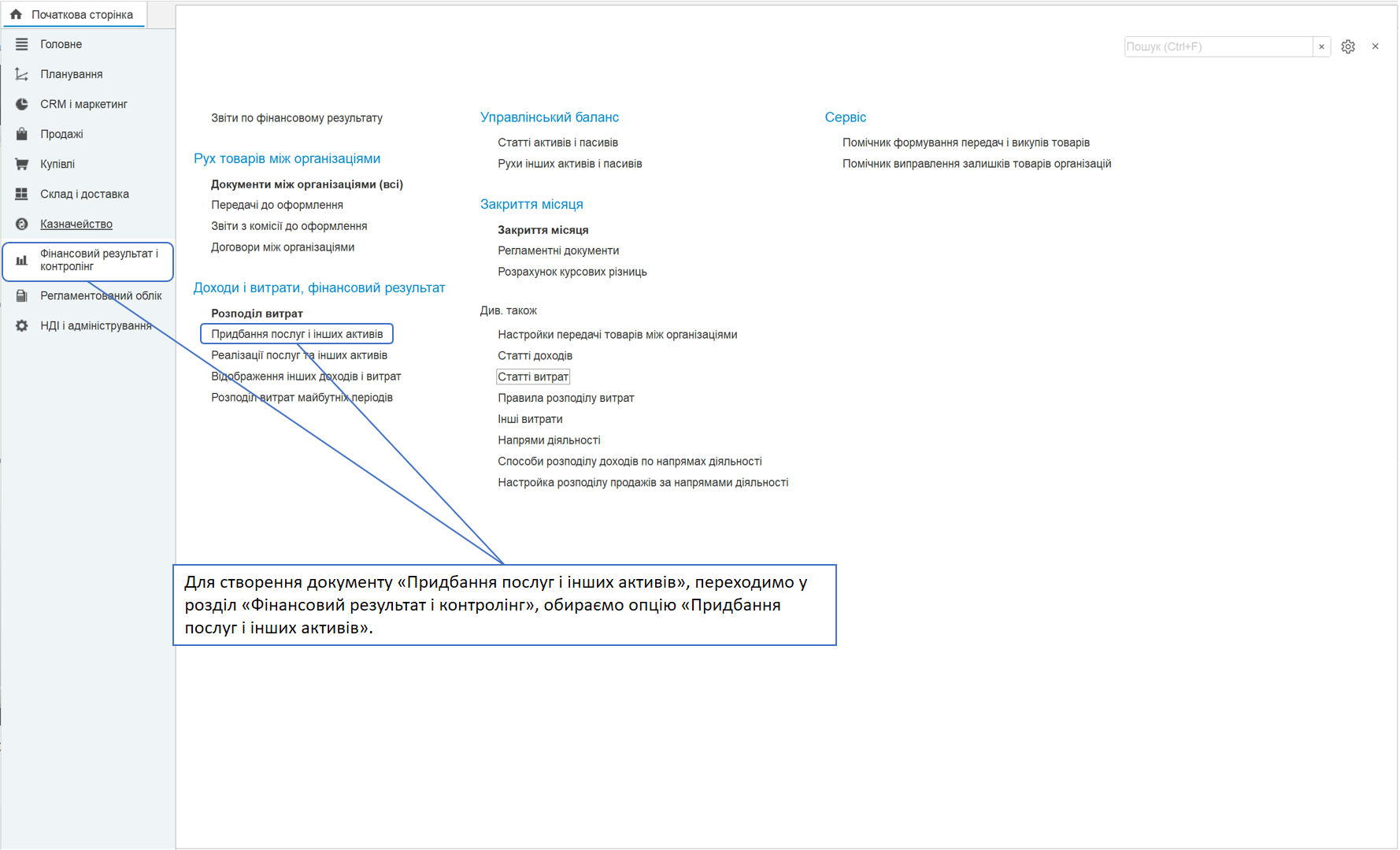
Потрапляємо до журналу «Документи купівлі (накладні)». При натисканні на кнопочку «Створити», у випадаючому списку обираємо документ «Придбання послуг та інших активів».
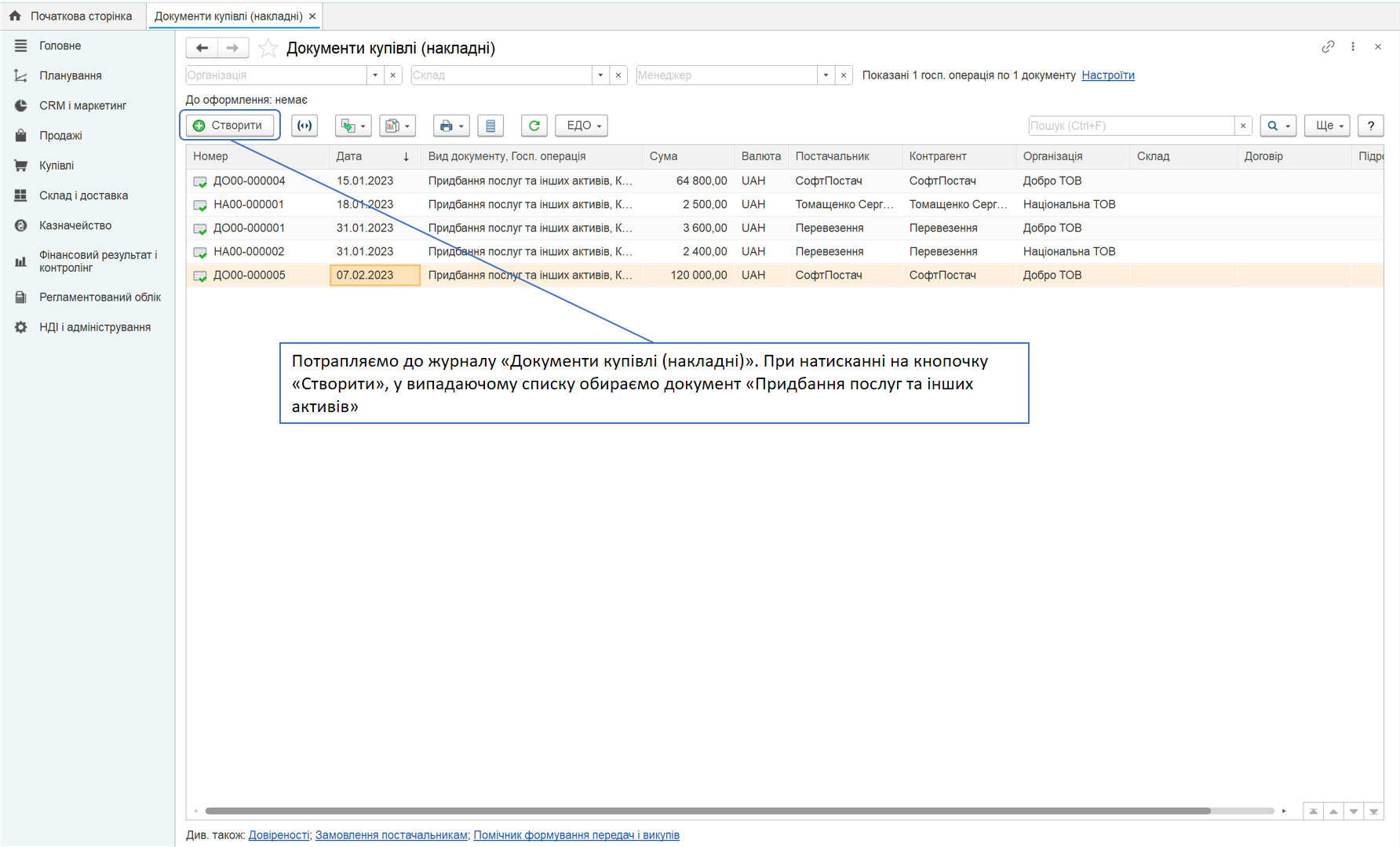
Заповнюємо реквізити на закладці «Основне», перемикаємось на закладку «Витрати на інші активи». Записуємо в полі «Зміст» стислий зміст послуги, наприклад «Транспортні послуги». Заповнюємо кількість та ціну послуги, інші реквізити.
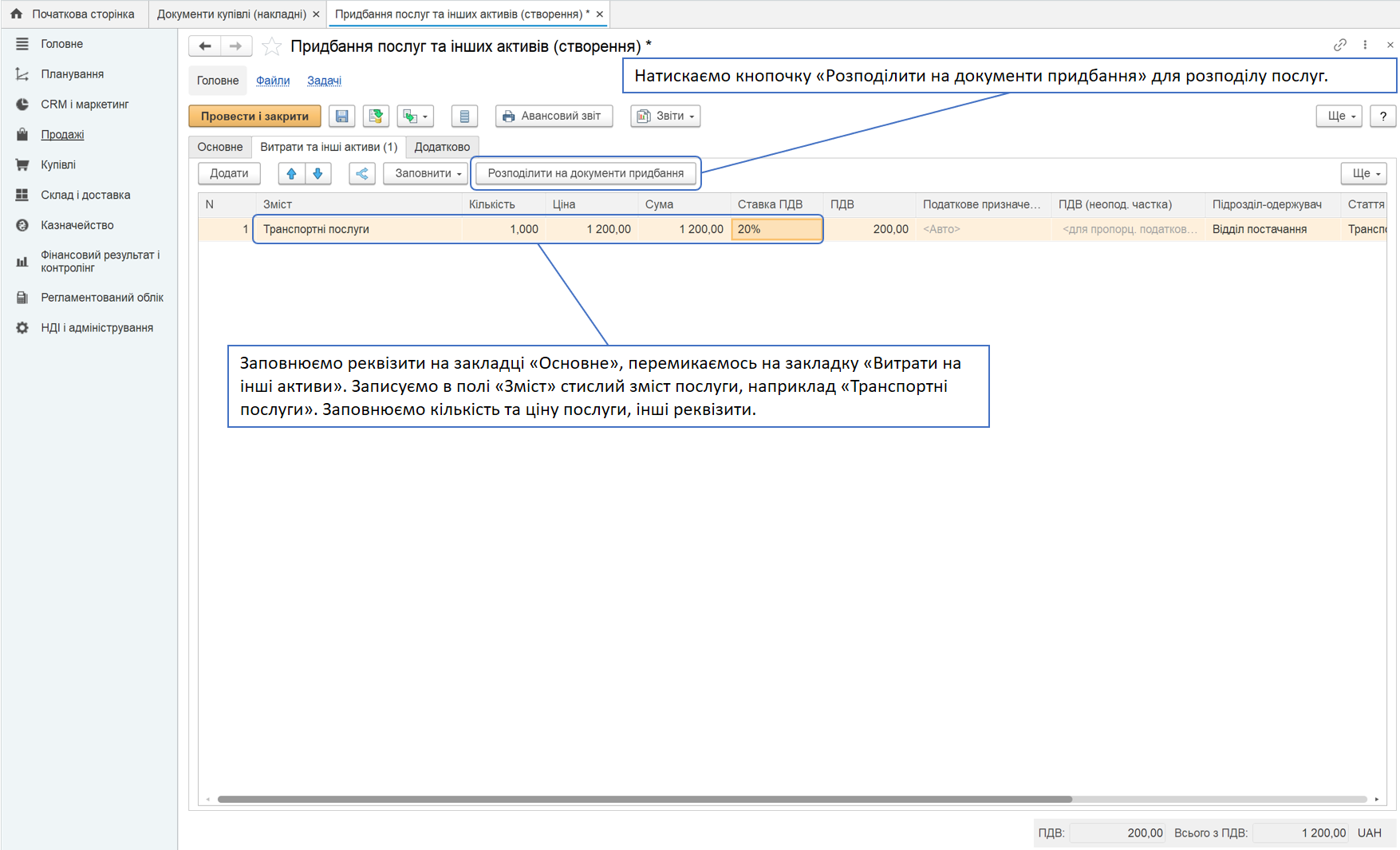
Відкривається форма «Розподіл витрат на собівартість товарів і робіт». Натискаємо кнопочку «Додати».
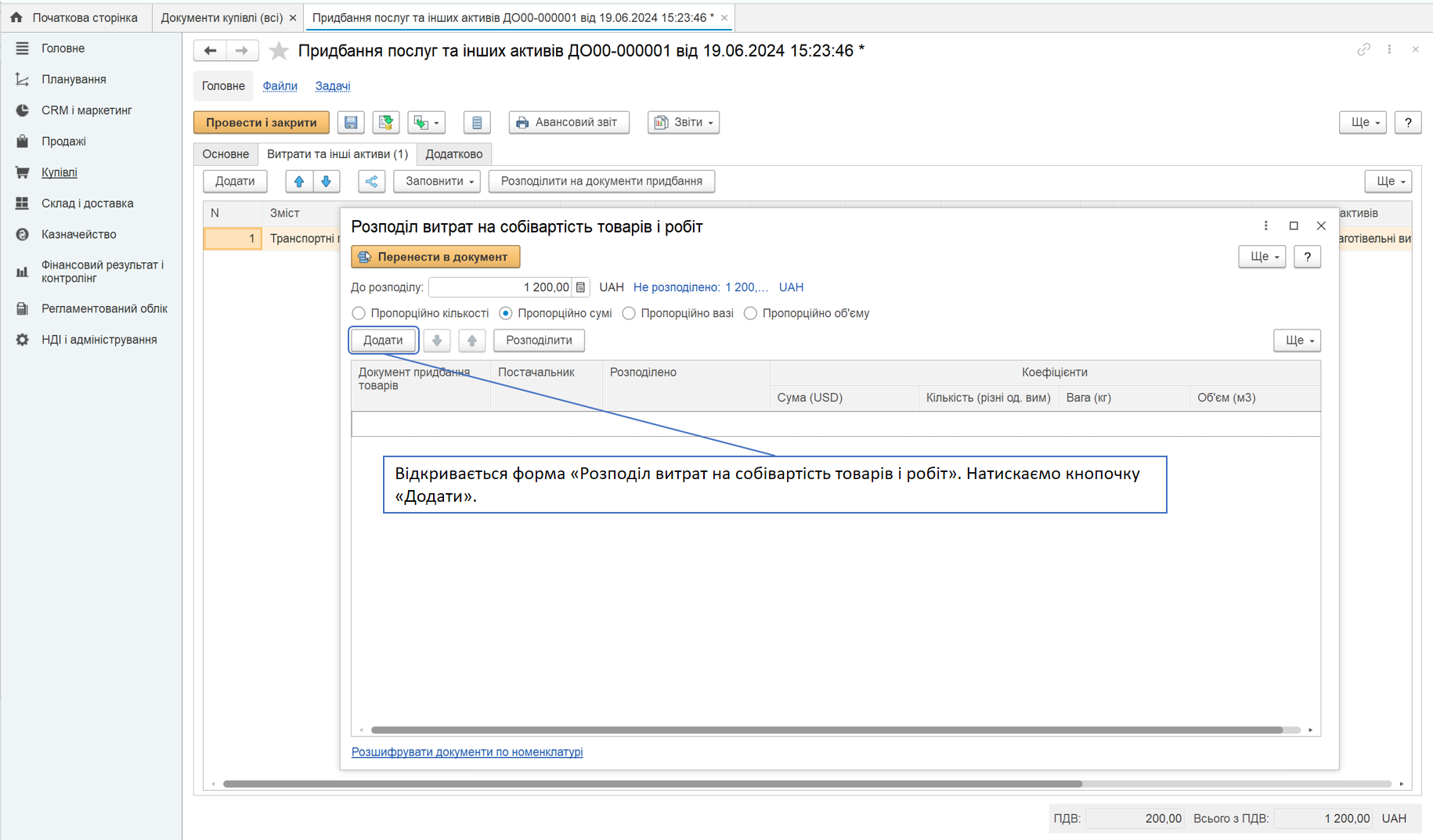
Відкривається форма для вибору «Придбання товарів і послуг». Обираємо прибуткову накладку з товарами на які маємо намір розподілити витрати.
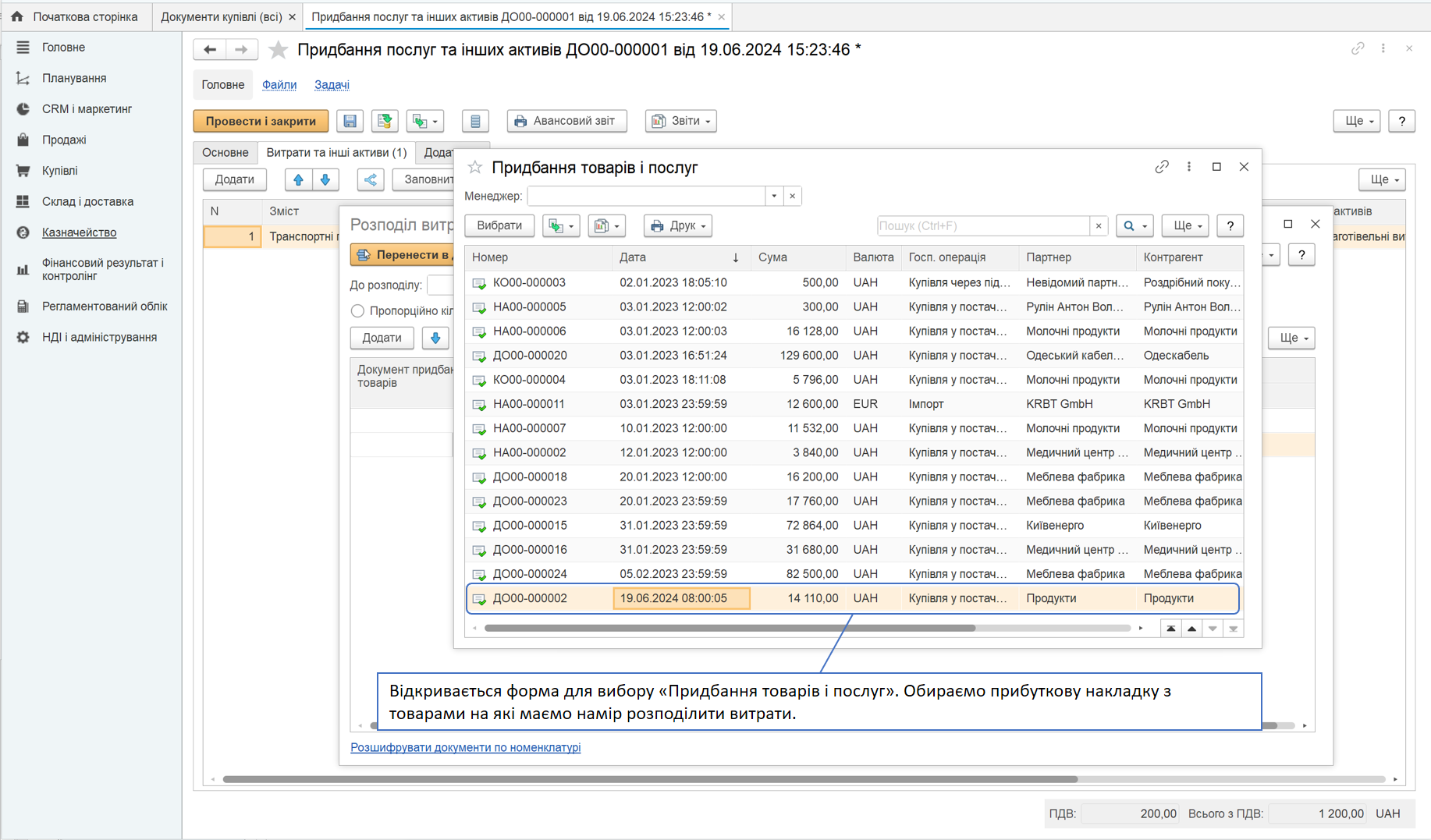
Після розподілу витрат сума у полі «До розподілу» переходить до поля табличної частини «Розподілено». В разі коли вони дорівнюють друг другу поле «не розподілене» залишаеться пустим.
Обираемо опцію «Пропорційно сумі».
Сума яка буде розділена між елементами номенклатури у документі «Прибуткова накладна» згідно обраного методу розподілу.
При натисканні кнопочки «Розподілити» заповнюється поле «Розподілено».
Для перенесення реквізитів в документ «Придбання послуг та інших активів», обраних за допомогою допоміжної форми «Розподіл витрат на собівартість товарів і робіт», натискаємо кнопочку «Перенести в документ».
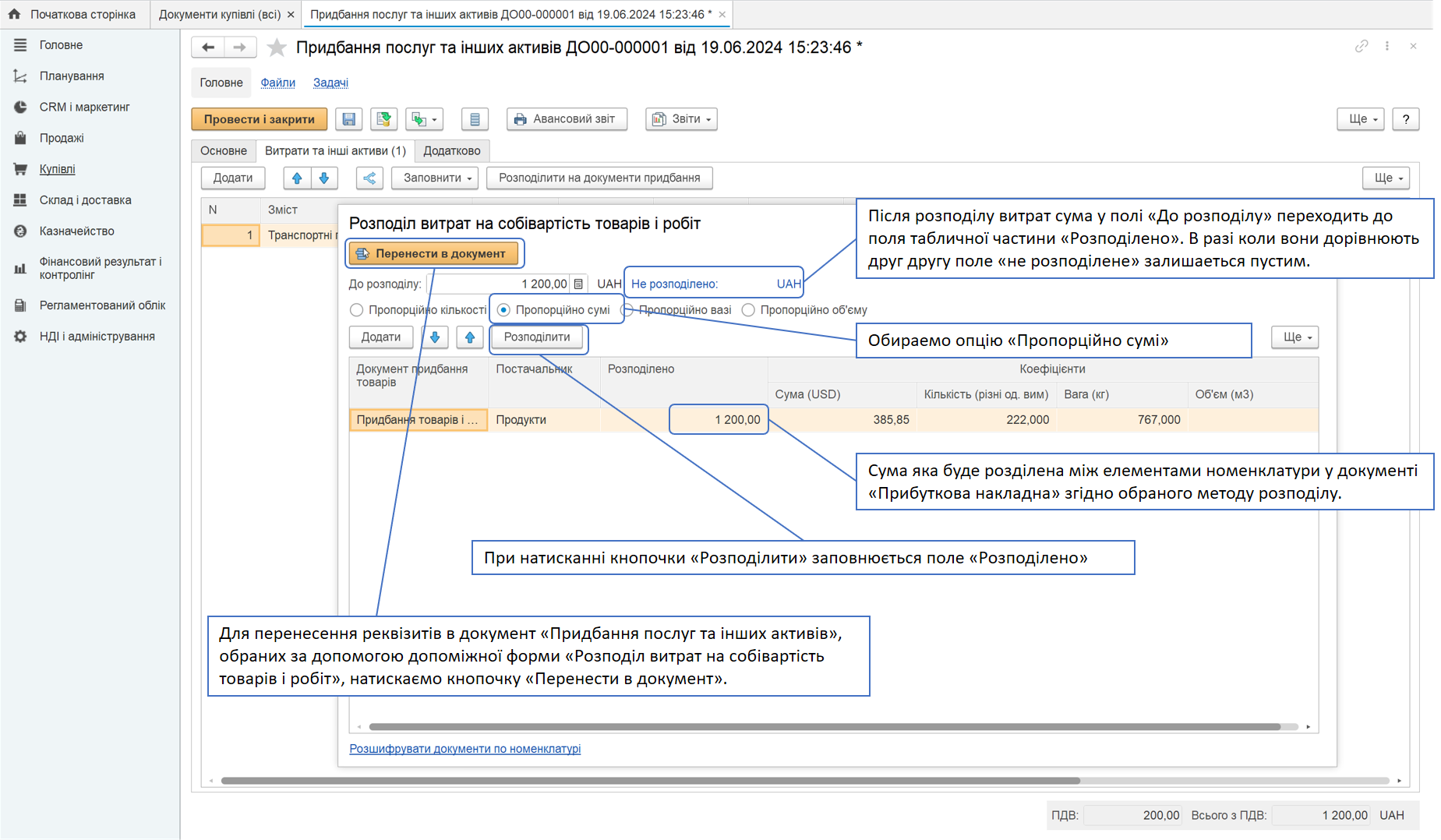
Після закриття допоміжної форми, реквізити документа заповнюються автоматично. Натискаємо кнопочку «Провести та закрити» для збереження документу, та запису рухів у регістрах.
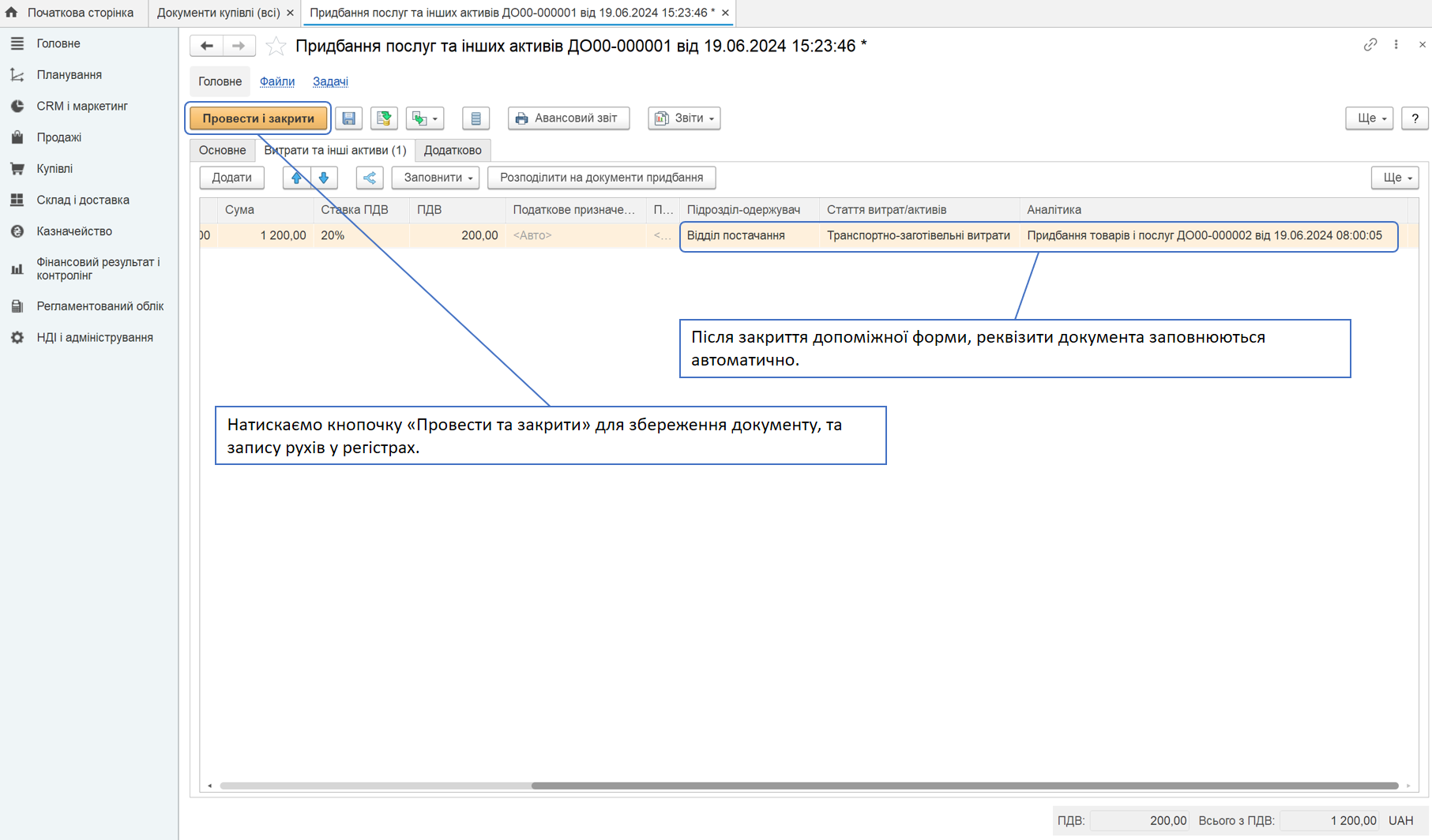
Створений документ у журналі «Документи купівлі (накладні)».
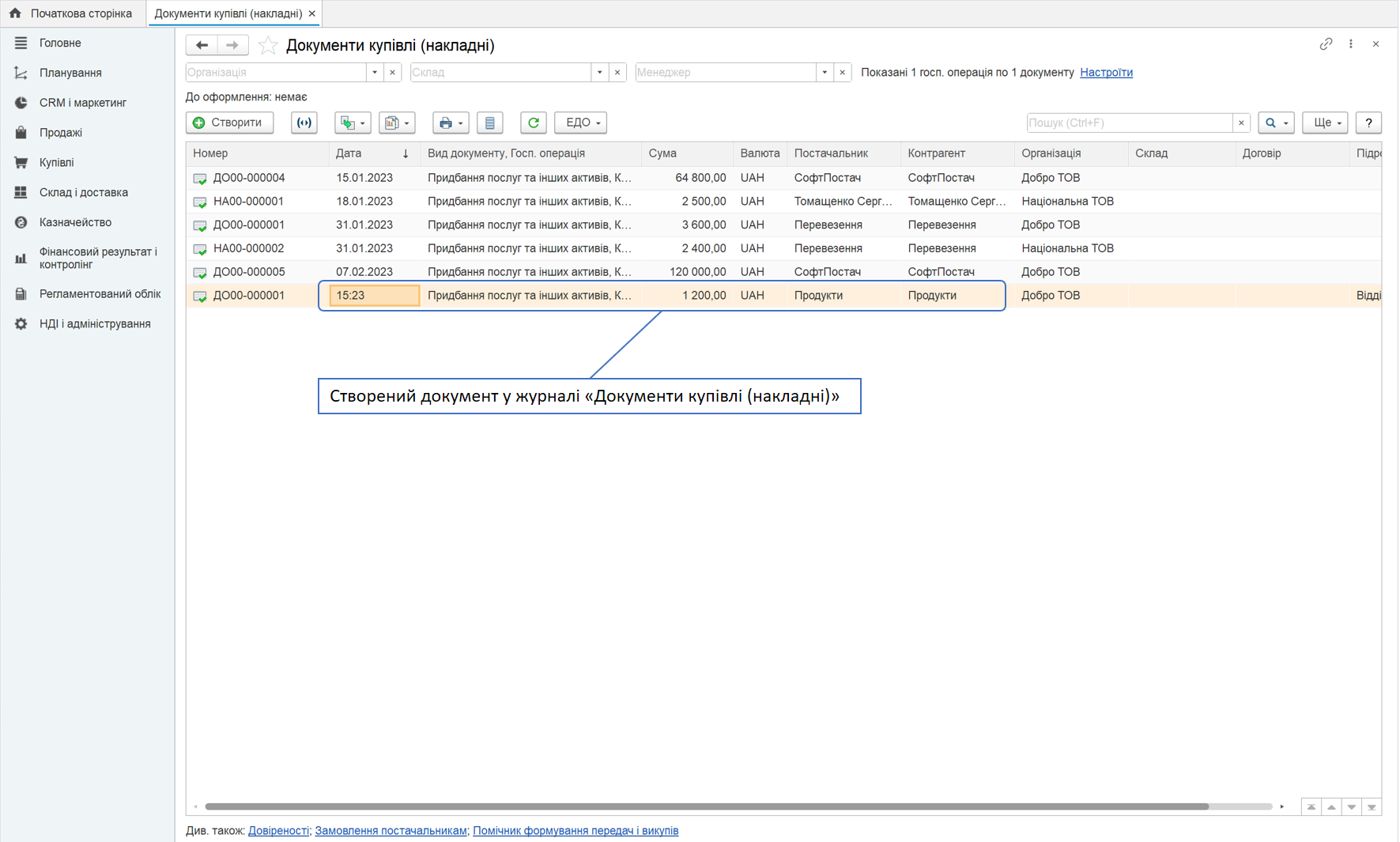
Рухи документу «Придбання послуг та інших активів» в регістрі накопичення «Партії інших витрат».
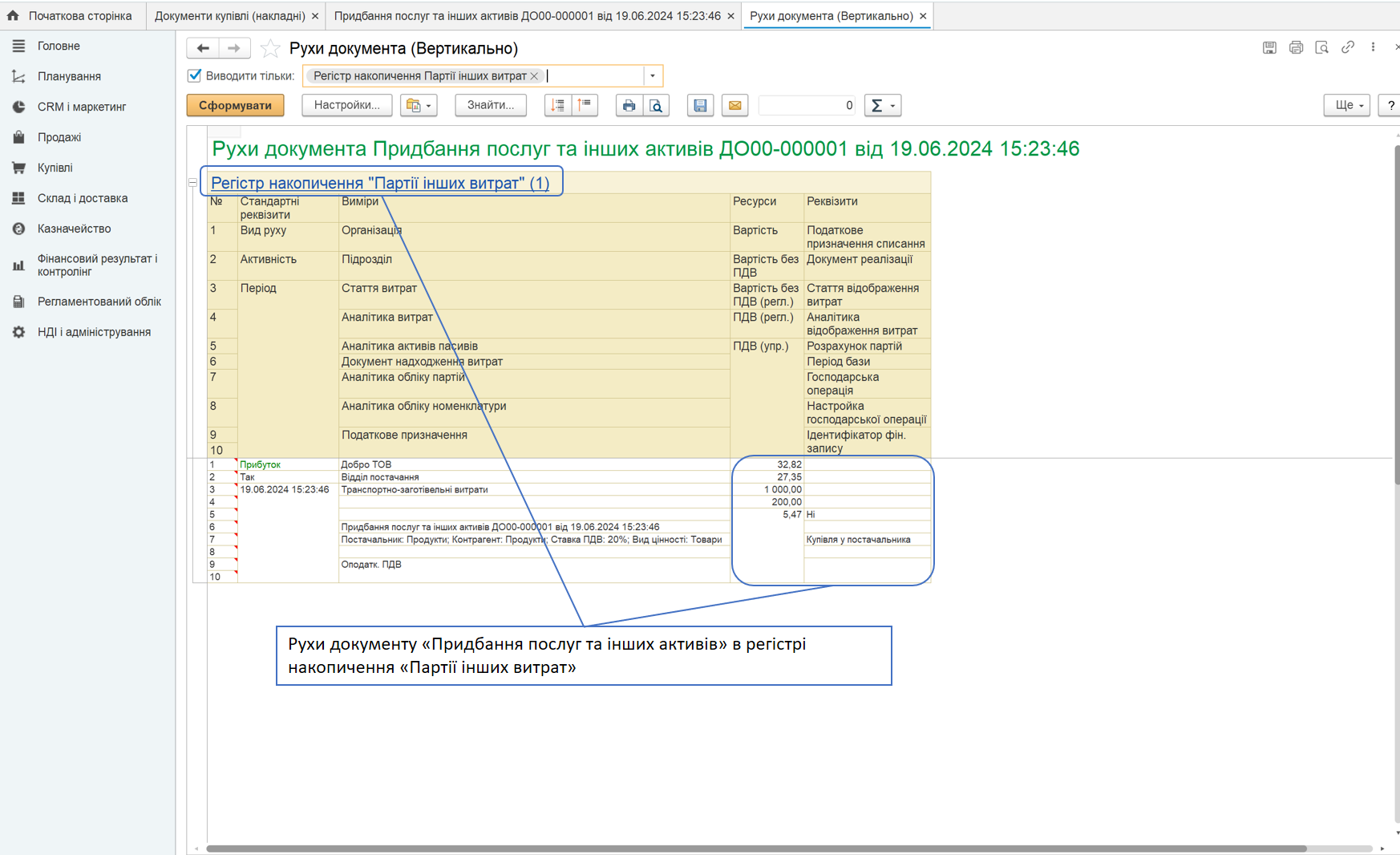
Виконання розрахунку собівартості за допомогою регламентних операцій «Закриття місяця»
В останній день місяця провадиться розрахунок витрат за допомогою регламентних операцій «Закриття місяця». Для цього переходимо в розділ «Фінансовий результат і контролінг», обираємо опцію «Закриття місяця».
Після успіішного завершення розрахунку собівартості з’являється повідомлення «Всі операції виконані успішно».
Обираємо організацію для розрахунку витрат, або усі, якщо організацію більше ніж одна.
Обираємо місяць для розрахунку витрат.
Для розрахунку натискаємо кнопочку «Виконати операції».
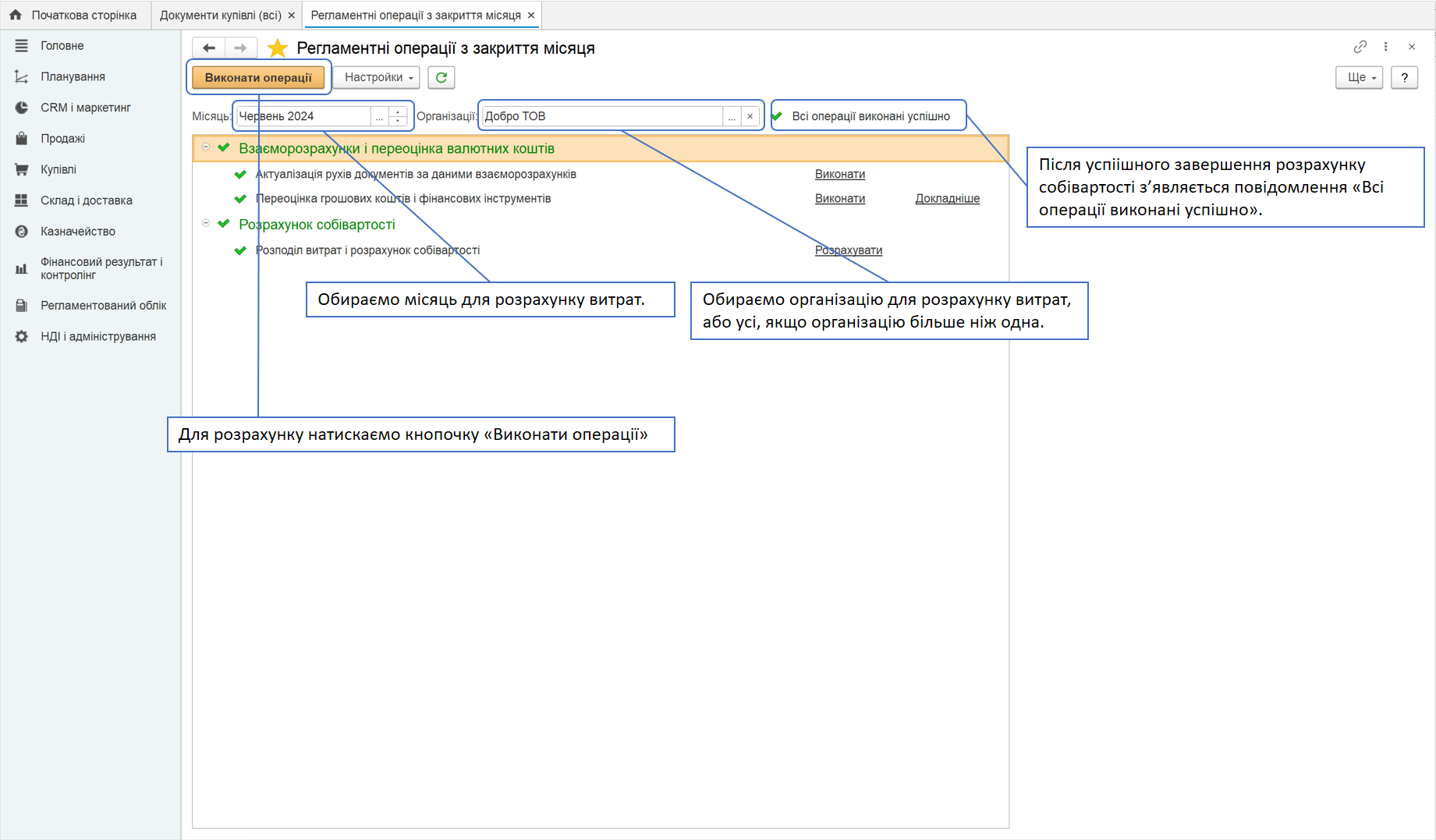
Відображення розподілу витрат за допомогою звіту «Собівартість товарів організацій»
Для відображення розподілу витрат, необхідно перейти до розділу «Фінансовий результат і контролінг», вибрати меню «Звіти по фінансовому результату».
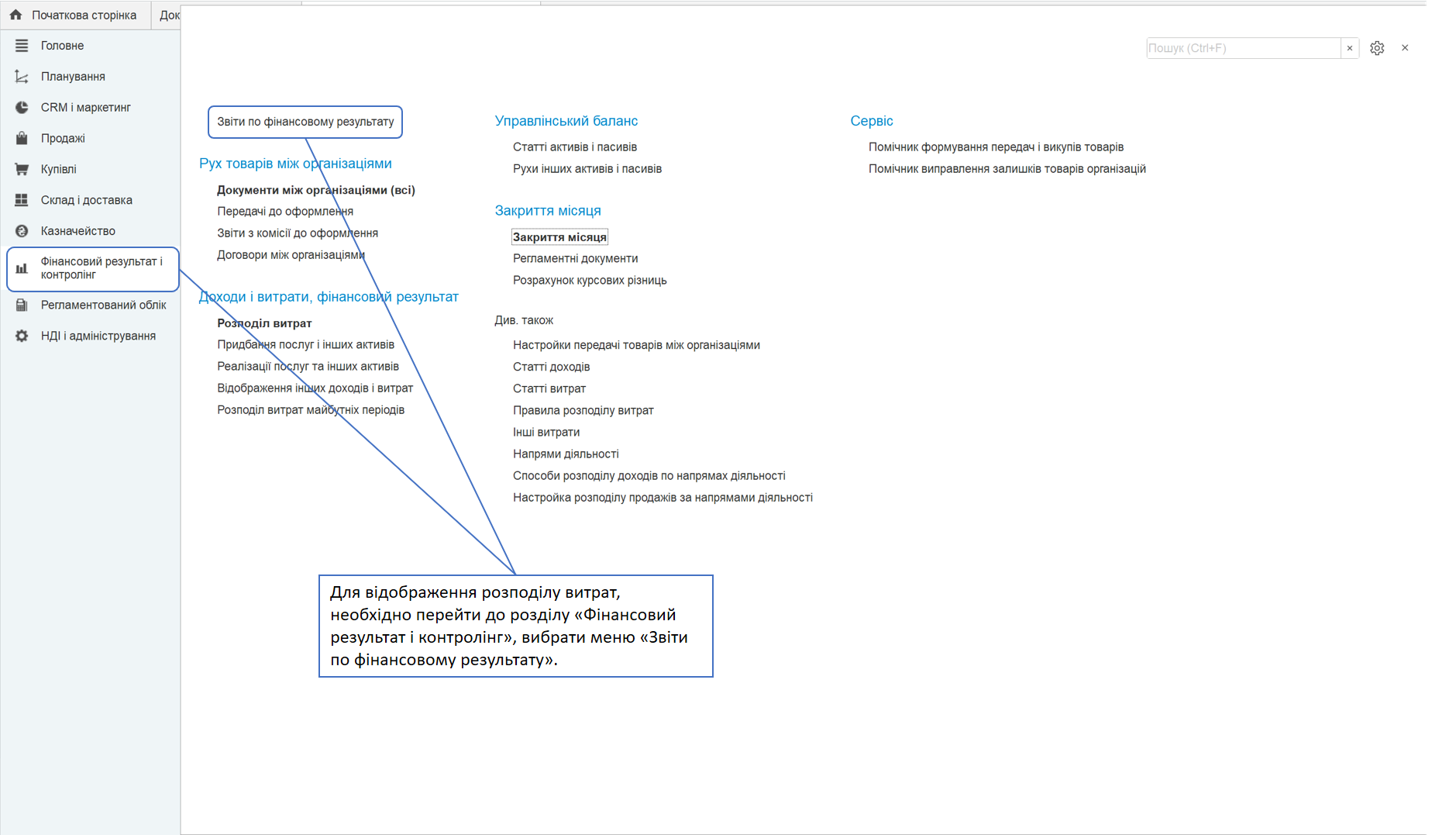
Обираємо меню «Собівартість товарів організацій».
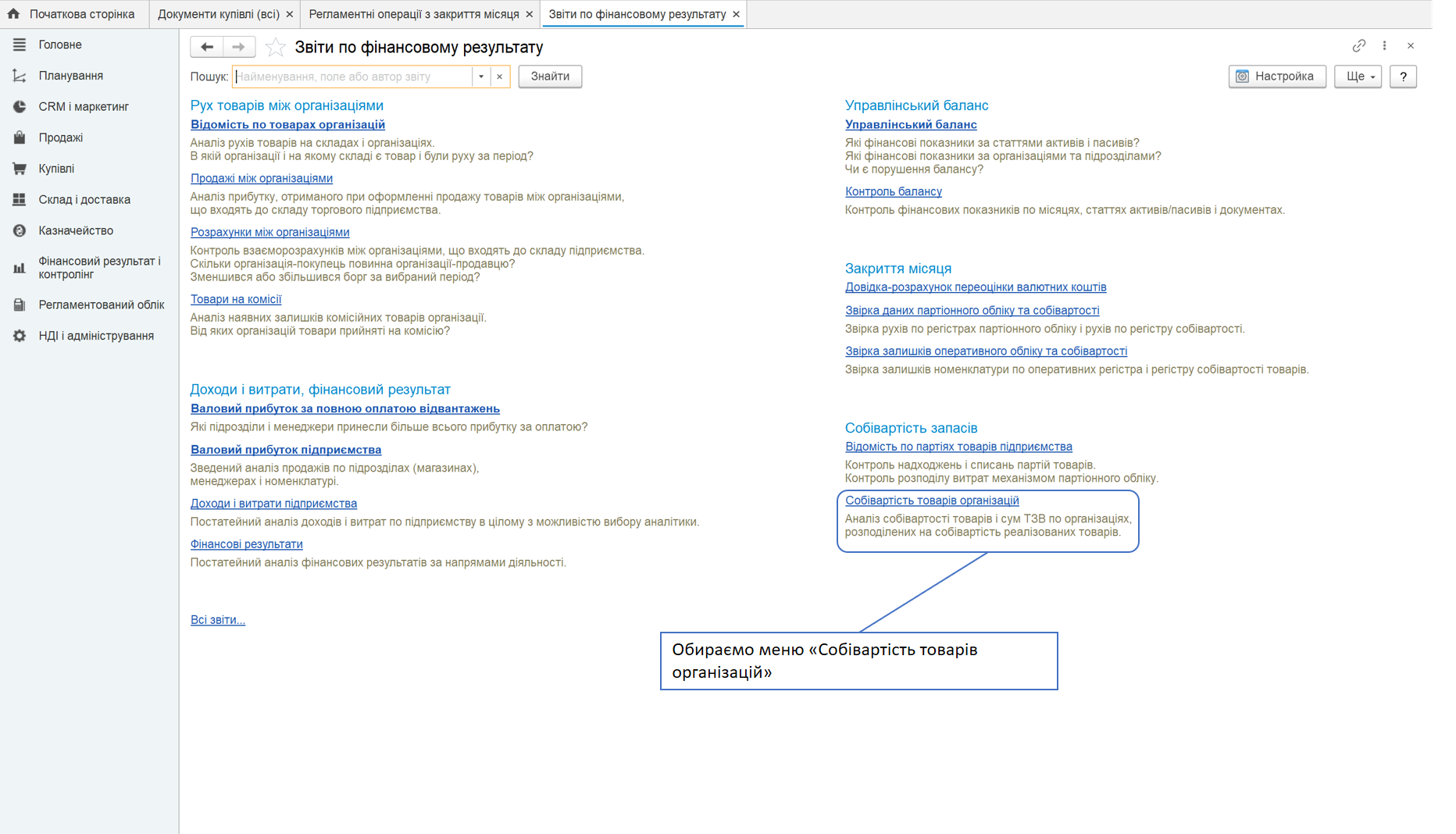
Звіт «Собівартість товарів організацій» відображає розподіл витрат на собівартість придбаних товарів (нашому прикладі - пропорційно у сумовому виразі).
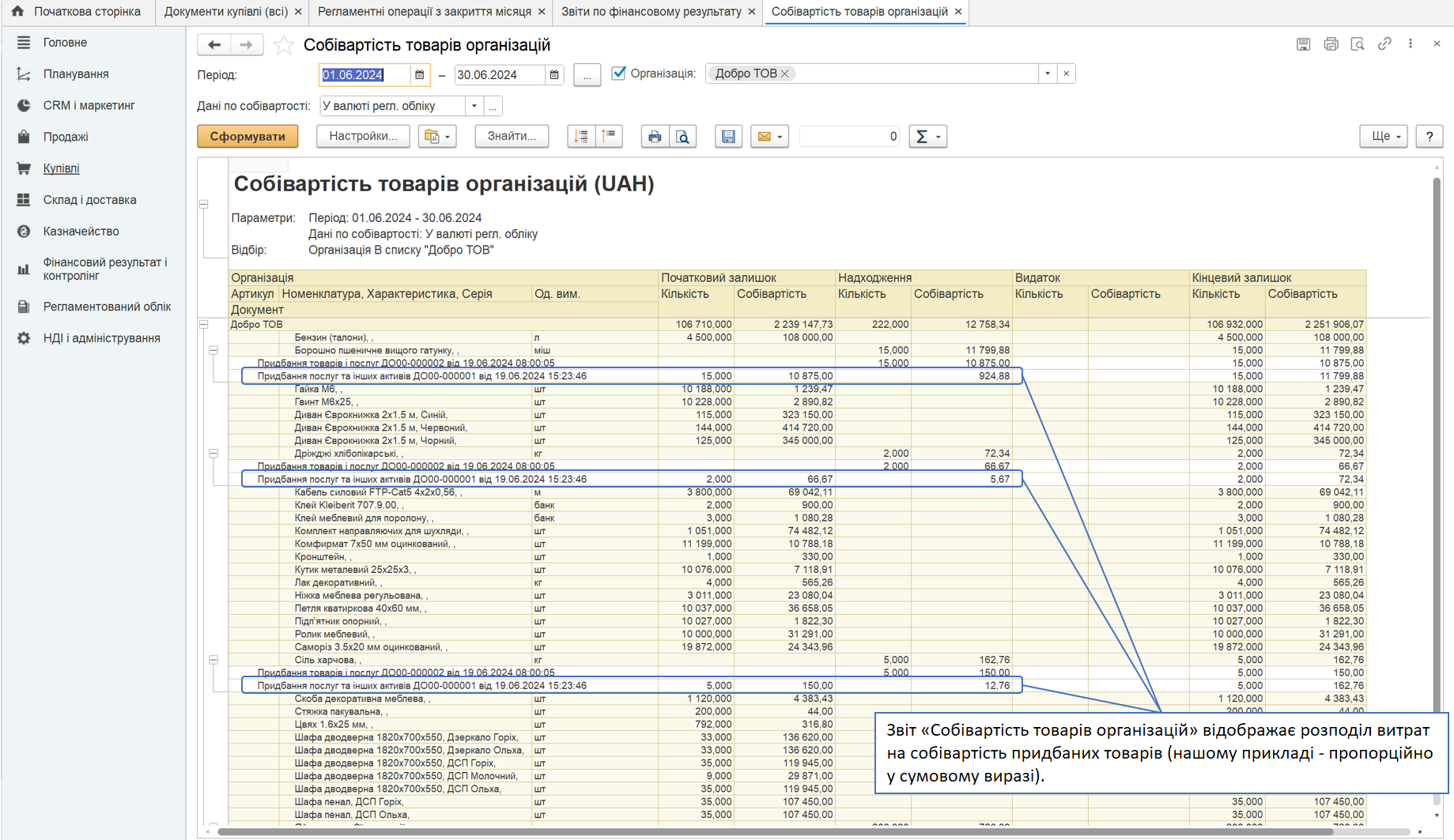
Якщо у вас виникли запитання, будь ласка, ставте їх в коментарях. Наші спеціалісти із задоволення вам допоможуть!
Поки коментарів нема. Напишіть першим!